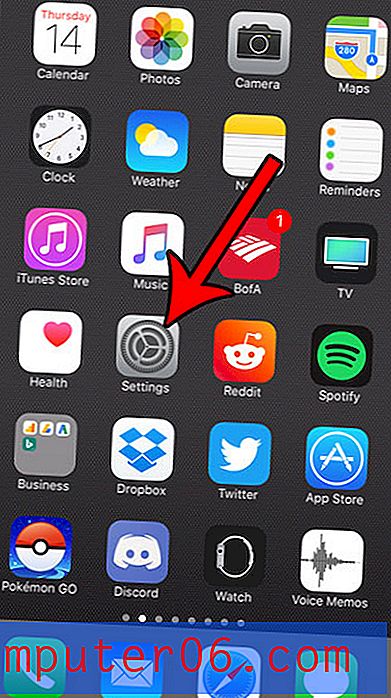Comment basculer entre les comptes de messagerie sur l'iPhone
L'application Mail sur votre iPhone a un format de dossier qui permet de naviguer entre plusieurs dossiers et même des comptes de messagerie. Mais il regroupe également tous vos e-mails dans un dossier Toutes les boîtes de réception où vous pouvez voir simultanément tous les messages de tous vos comptes de messagerie.
Cela peut fonctionner pour certaines personnes, mais cela peut parfois prêter à confusion. Heureusement, vous pouvez également accéder aux comptes de messagerie spécifiques, ce qui permet de rester dans un seul compte de messagerie à la fois. Ensuite, vous pouvez suivre nos étapes décrites ci-dessous pour savoir comment basculer entre les comptes de messagerie sur votre iPhone.
Basculer entre plusieurs comptes de messagerie sur un iPhone
Ce tutoriel supposera que vous avez plusieurs comptes de messagerie configurés sur votre iPhone. Vous pouvez afficher les comptes de messagerie configurés en appuyant sur Paramètres> Mail, Contacts, Calendriers, puis vos comptes y seront tous répertoriés, comme dans l'image ci-dessous -

Si vous n'avez configuré qu'un seul compte de messagerie jusqu'à présent et que vous souhaitez simplement en ajouter un autre, vous pouvez appuyer sur le bouton Ajouter un compte sous vos comptes de messagerie dans l'image ci-dessus, puis suivre les étapes à l'écran pour terminer la configuration. Ensuite, vous pouvez suivre les étapes ci-dessous pour savoir comment basculer entre vos comptes de messagerie.
Étape 1: appuyez sur l'icône Courrier .
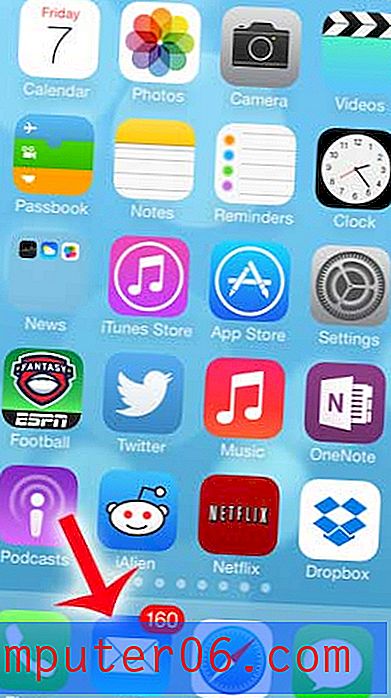
Étape 2: Appuyez sur le bouton Boîtes aux lettres en haut à gauche de l'écran (s'il y est). Si le bouton n'est pas là, vous vous trouvez dans le dossier de niveau supérieur de l'application Mail .
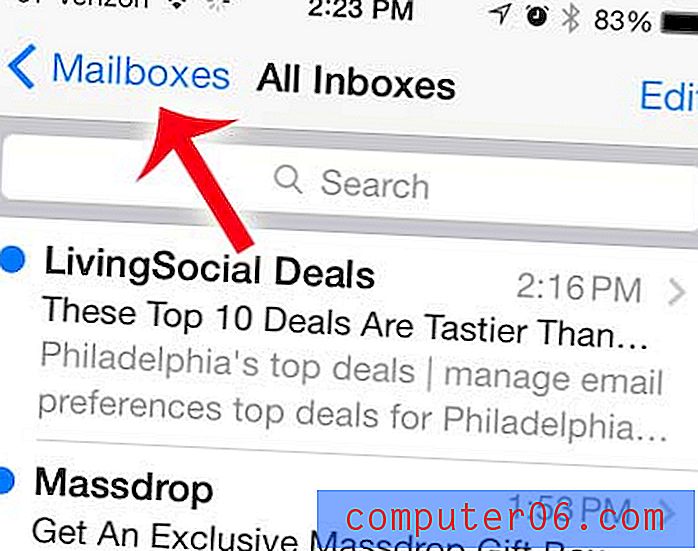
Étape 3: Sélectionnez la boîte de réception que vous souhaitez afficher dans la liste en haut de l'écran. Comme mentionné précédemment, notez l'option Toutes les boîtes de réception, qui recueille tous vos e-mails de toutes vos boîtes de réception en un seul endroit.
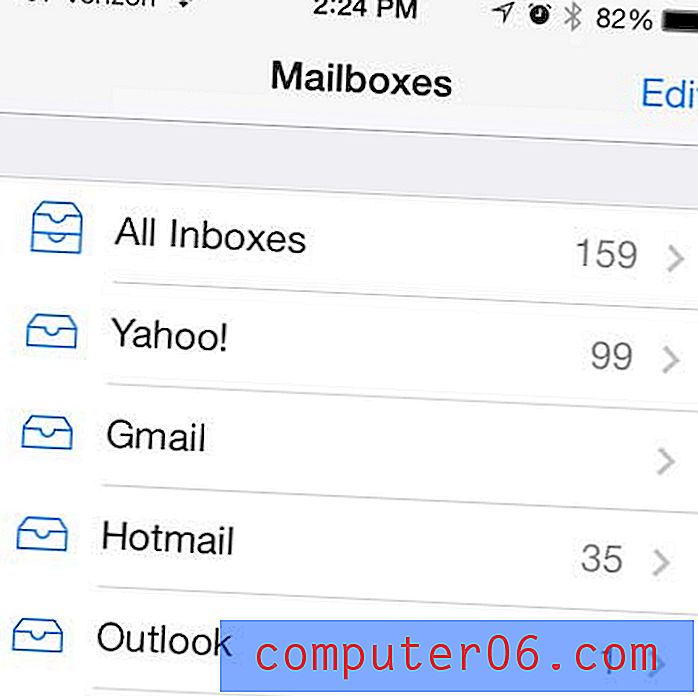
Étape 4: Inversement, vous pouvez faire défiler vers le bas de cet écran, où vous obtenez une liste de comptes .
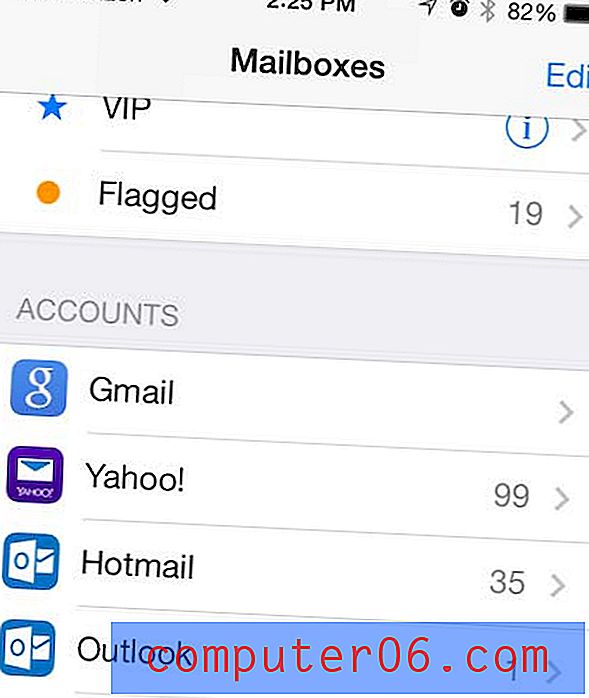
Vous pouvez sélectionner l'un de vos comptes pour obtenir votre liste complète des dossiers pour ce compte, tels que Boîte de réception, Brouillons, Messages indésirables, etc. Vous pouvez ensuite revenir à la liste des comptes de messagerie en appuyant sur le bouton Boîtes aux lettres dans le coin supérieur gauche de l'écran.
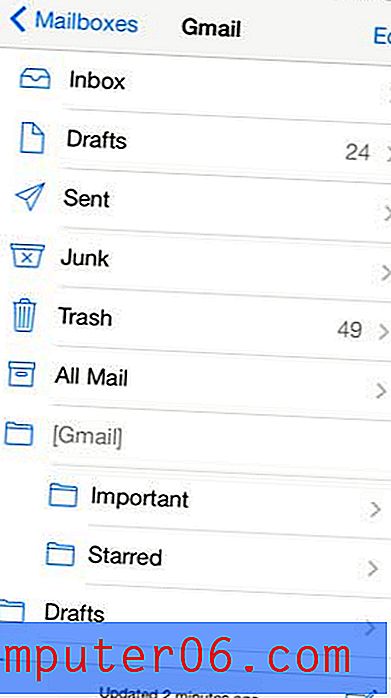
Si vous créez un nouvel e-mail pendant que vous consultez un compte, cet e-mail sera envoyé à partir de ce compte.
Si vous essayez de créer un nouvel e-mail à partir du dossier Toutes les boîtes de réception, vous pouvez appuyer sur le champ De, qui affichera une roue qui vous permettra de choisir parmi tous vos comptes configurés.
Existe-t-il un compte de messagerie sur votre iPhone que vous n'utilisez plus? Découvrez comment supprimer un compte de messagerie sur l'iPhone et vous donner un espace de stockage supplémentaire.